记得几年前,人们将笔记本连接电视,更多还是采用HDMI线,但现在则很少有人喜欢这种麻烦的操作了,很多时候投屏可能更方便 。
但问题也来了,就是投屏设置的麻烦,不同电视连接协议不同,也让很多人吃不消 。那么,作为2021年的新锐笔记本,是否克服了投屏不便的问题呢,今天我们就看看MagicBook V 14的投屏表现 。

文章插图
荣耀MagicBook V 14是刚刚上市的荣耀旗舰级产品,其配置强悍就不说了 , 还支持对市面上95%的电视和智慧屏投屏,这说明荣耀的开发人员,已经在笔记本中支持了大多数电视投屏协议,然后统一在一个界面下操作,而不需要安装各类投屏软件 , 这个工作量不低 。但好处也是显而易见的,不用在笔记本上安装各种奇怪的软件了 。
评价君也十分好奇,于是测试了下,就拿家里一款小尺寸 , 普通的电视来测试,看看效果如何 。

文章插图
首先,投屏需要按动键盘上的Fn+F11,可见将笔记本投屏到电视已经是笔记本的一项重要功能,毕竟很多会议室也是用电视来当显示设备的 。
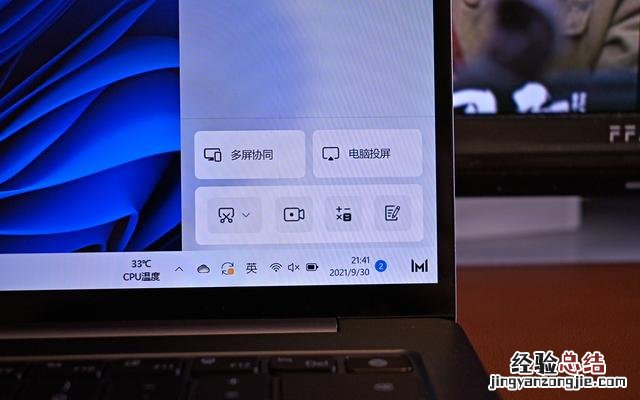
文章插图
其实 , 我们也可打开电脑管家,效果是一样的,可以看到可选多屏协同 , 或者电脑投屏 。
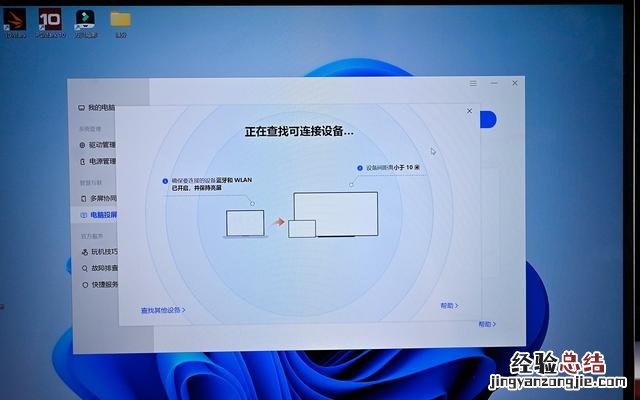
文章插图
进入投屏界面,当电视和笔记本都开机,并在一个WiFi环境下时,开始查找设备 。
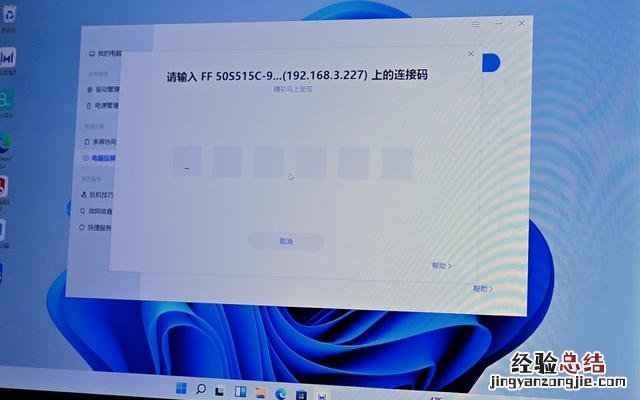
文章插图
很快 , 就找到了电视产品,需要输入连接码,看来投屏会很顺利 。
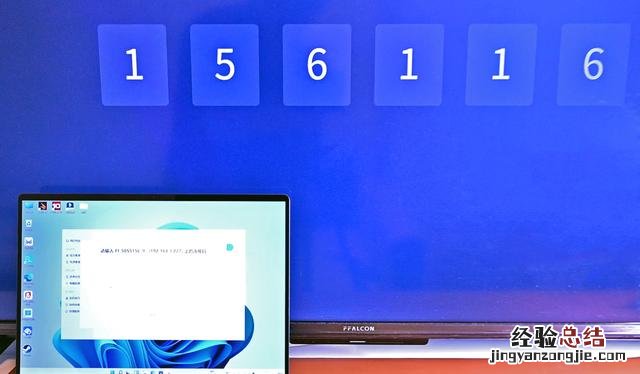
文章插图
而电视上已经显示连接码,连接也变得十分轻松 。
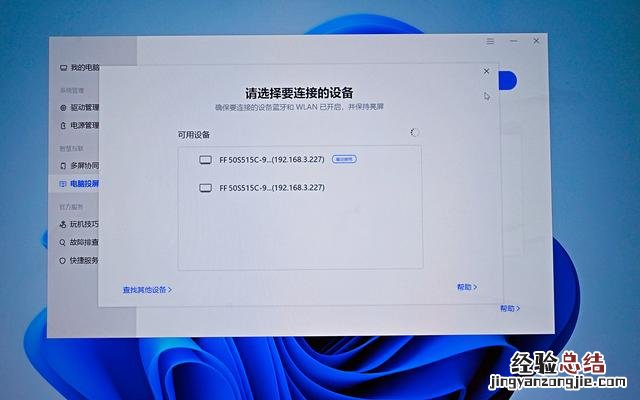
文章插图
针对一个区域可能有多台电视的情况,荣耀也设置了可连接设备,和最近连接的设备,方便你选择投屏的电视 。
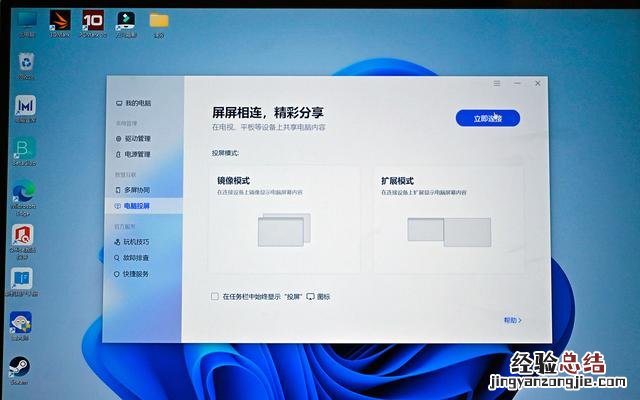
文章插图
然后就是直接连接了,可以选择镜像模式,或者扩展模式 。

文章插图
可以看到,镜像模式下,清晰度极高,但笔记本屏幕是3:2比例 , 电视上自然也是适配这一比例的 。
【笔记本电脑投屏方法 笔记本怎么投屏】

文章插图
而扩展模式下,电视又恢复成16:9的比例 , 方便展示 。

文章插图
别忘了,荣耀笔记本还可以多屏协同,将手机屏幕投射到笔记本上 。但是 , 此时就不能将笔记本屏幕再投射到电视上了,否则……想想都有点想不清楚 。
这是首次连接 , 而下一次 , 直接Fn+F11投屏就很可以了 。

文章插图
总之,荣耀MagicBook V 14的投屏体验还是很好的 , 相信你家的4K智能电视,应该都可以用V 14投屏显示,并且方便各种连接 。而这一技术,和荣耀的笔记本领域的不断研发是分不开的 。据说,荣耀笔记本的研发团队正在加紧研发 , 将各种软硬件结合的技术不断提供给用户,这种干劲和态度,还是值得认可的 。
可以预见的是,未来电视和笔记本的连接会更为便利,比如都支持WiFi 6的话,获得更快捷的体验 。













